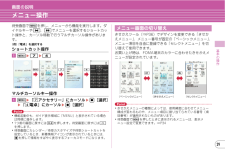Q&A
取扱説明書・マニュアル (文書検索対応分のみ)
"アイコン"4 件の検索結果
"アイコン"10 - 20 件目を表示
全般
質問者が納得ソフトウェア更新のアイコンだと思います。初期設定のままだと自動更新になっているので、設定された時刻に自動で更新されます。そのままだとおそらく3:00(夜中)に更新されます。また、そのアイコンをクリックすると別の時間に変更や今すぐ更新が可能です。ソフトウェアのアップデートがある場合に表示されます。事前に更新の指定(曜日や時間)を設定できます。(本体メニューの設定の中にあります)
5308日前view58
全般
質問者が納得docomoのF-03Bを使っています。menuキーを長押しして、解除して下さい。サイドロックを解除できます。
5503日前view47
全般
質問者が納得i のマークが点滅しているだけならデータのやり取りがないのでパケット代はかかっていません。パケット代と言うのはデータの「量」にかかるので、i の点滅は気にしないで下さい。そのほかに矢印のような物が出ている時だけデータのやり取りがあります。どうしても気になるならトップ画面に戻るしかないかもしれません。
5660日前view38
全般
質問者が納得docomo公式サイトから docomo STYLE series F-02B 取扱説明書で調べてみました。ケータイに←(左矢印)のアイコンは ソフトウェア更新書き換え予告ですね。ソフトウェア更新が必要になると 表示されます。自動的に更新ファイルがダウンロードされますが書き換え予告アイコンを選択すると 書き換えする曜日・時刻が表示されます。時刻の変更や 今すぐ書き換えに変更もできますがOKを選択すると 予告アイコンは 消えます。もし ケータイと改行マークみたいな矢印だと ソフトウェア更新予約中 です。メニュ...
5725日前view34
2はじめにFOMA端末について・FOMA端末は無線を利用しているため、トンネル・地下・建物の中などで電波の届かない所、屋外でも電波の弱い所およびFOMAサービスエリア外ではご使用になれません。また、高層ビル・マンションなどの高層階で見晴らしのよい所であってもご使用になれない場合があります。なお、電波が強くアンテナアイコンが3本表示されている状態で、移動せずに使用している場合でも通話が切れることがありますので、ご了承ください。・公共の場所、人の多い所や静かな所などでは、まわりの方の迷惑にならないようにご使用ください。・FOMA端末は電波を利用している関係上、第三者により通話を傍受されるケースもないとはいえません。しかし、W-CDMA・GSM/GPRS方式では秘話機能をすべての通話について自動的にサポートしますので、第三者が受信機で傍受したとしても、ただの雑音としか聞き取れません。・FOMA端末は、音声をデジタル信号に変換して無線による通信を行っていることから、電波状態の悪い所へ移動するなど、送信されてきたデジタル信号を正確に復元できない場合には、実際の音声と異なって聞こえる場合があります。・お客様ご自身でFOM...
16はじめに・ 通常は外部接続端子キャップをはめた状態でご使用ください。- ほこり、水などが入り故障の原因となります。・ リアカバーを外したまま使用しないでください。- 電池パックが外れたり、故障、破損の原因となったりします。・ ディスプレイやキーのある面に、極端に厚みのあるシールなどを貼らないでください。- 故障の原因となります。・ microSDカードの使用中は、microSDカードを取り外したり、FOMA端末の電源を切ったりしないでください。- データの消失、故障の原因となります。・ 磁気カードなどをFOMA端末に近づけないでください。- キャッシュカード、クレジットカード、テレホンカード、フロッピーディスクなどの磁気データが消えてしまうことがあります。・ FOMA端末に磁気を帯びたものを近づけないでください。- 強い磁気を近づけると誤作動を引き起こす可能性があります。・ 電池パックは消耗品です。- 使用状態などによって異なりますが、十分に充電しても使用時間が極端に短くなったときは電池パックの交換時期です。指定の新しい電池パックをお買い求めください。・ 充電は、適正な周囲温度(5℃~35℃)の場所で行っ...
29基本の操作画面の説明メニュー操作待受画面で m を押し、メニューから機能を実行します。ダイヤルキーや * 、# でメニューを選択するショートカット操作と、カーソル移動で行うマルチカーソル操作があります。〈例〉 「電卓」を選択するショートカット操作a m e7 e4マルチカーソルキー操作a m e「g アクセサリー」にカーソル eg [選択]e「d 電卓」にカーソル eg [選択]Point・機能起動中も、ガイド表示領域に「MENU」と表示されている場合は同様に操作します。・1つ前の画面に戻すには c を押します。待受画面に戻すには fを押します。・待受画面にカレンダー/待受カスタマイズや待受ショートカットを設定しているとき、新着情報アイコンが表示されているときには、g を押して情報をすばやく表示するフォーカスモードになります。きせかえツール(⇒P36)でデザインを変更できる「きせかえメニュー」 、メニュー番号が固定の「ベーシックメニュー」 、メニュー項目を自由に登録できる「セレクトメニュー」を切り替えて使用できます。お買い上げ時は、FOMA端末のカラーに合わせたきせかえメニューが設定されています。Poin...
25基本の操作事前の準備充電お買い上げ時は、電池パックは十分に充電されていません。必ず専用のACアダプタで充電してからお使いください。a ACアダプタのコネクタを、矢印の表記面を上にして付属の卓上ホルダへ水平に差し込むb ACアダプタの電源プラグを起こし、AC100Vコンセントへ差し込むc FOMA端末を閉じた状態で、卓上ホルダに差し込む※ ランプが点灯したことを確認してください。d 充電が終わったら、FOMA端末を卓上ホルダから取り外すa FOMA端末の外部接続端子の端子キャップを開き(a )、コネクタを矢印の表記面を上にして水平に差し込む( b )b 電源プラグを起こし、AC100Vコンセントへ差し込むc 充電が終わったら、電源プラグをコンセントから抜き、コネクタの両側のリリースボタンを押しながら、FOMA端末から水平に引き抜く✜ 充電中の動作充電が始まると開始音が鳴ります。充電中はランプが点灯し、ディスプレイや背面ディスプレイの電池アイコンが点滅します。充電が終わると完了音が鳴ります。卓上ホルダと組み合わせた充電AC100Vコンセントランプリリースボタンコネクタ卓上ホルダ裏側に差し込むACアダプタ電源...
27基本の操作画面の説明ディスプレイの見かたディスプレイに表示されるマーク(アイコン)で現在の状態を確認できます。ここでは主なマークを紹介します。電池残量(電池アイコン)電波受信レベル(アンテナアイコン):セルフモード中:データ転送モード中:iモード接続中:赤外線通信中:積算通話料金が上限を超過:ハンズフリー対応機器で通信中:ハンズフリー ON:省電力モード設定中:GPS測位中:位置提供設定中:親子モード設定中:開閉ロックまたはオートキーロック中:電話帳、スケジュールがシークレット属性:ワンタッチアラーム設定が「ON」:未読エリアメールあり:未読iモードメールあり:iコンシェルの新着インフォメーションあり:iモードセンターに未受信のiモードメールあり:SSL/TLSページ表示中など:圏内自動送信メールあり:Music&Videoチャネル番組取得予約あり:iアプリ動作中:iアプリコール受信あり:目覚まし設定中:スケジュールアラーム設定中:OFFICEEDエリア内ディスプレイ上部多いほとんどない(充電が必要)強サービスエリア外や電波の届かない所弱新着情報(左から、不在着信、伝言メモ、留守番電話サービスの伝言メッセ...
28基本の操作タスク表示領域タスク表示領域には、動作中の機能(タスク)を示すアイコンが表示されます。ガイド表示領域とキー操作ガイド表示領域には、 m 、I 、g 、C 、a を押して実行できる操作が表示されます。ガイド表示領域に表示されている操作を行うには、表示位置に対応するキーを押します。FOMA端末の傾きに合わせてガイド表示領域の表示は、自動的に切り替わります。〈縦画面〉タスク表示領域〈横画面〉ガイド表示領域画面の説明背面ディスプレイやランプの見かたFOMA端末を閉じていても、背面ディスプレイやランプの表示から情報を得ることができます。背面ディスプレイは約8秒間何も操作しないでいると消灯しますが、いずれかのサイドキーを押すと再び点灯します。✜ 表示の切り替え時計が表示されているときは、 Mを押すたびにアイコンと時計⇒日付と時計⇒大きな時計の順に切り替わります。また、ウォーキング/Exカウンター設定が「利用する」のときは、 Sを押すたびに歩数表示⇒活動量表示⇒時計表示の順に切り替わります。✜ 新着情報不在着信、伝言メモ、未読メール、留守番電話サービスの伝言メッセージなどがあるときは、時計表示中に Dを押...
53つながるメールデコメール/デコメアニメ装飾(デコレーション)や画像を利用して、楽しいメールを作成できます。文字サイズや背景色の変更、静止画やデコメピクチャ、デコメ絵文字の挿入ができます。装飾を指定してから文字を入力する方法と、文字を入力してから装飾を指定する方法があります。〈例〉装飾を指定してから文字を入力a メール作成画面で本文欄を選択 ea [デコレーション]b 装飾アイコンを選択 e 装飾操作装飾の種類は次のとおりです。c メールを編集 eC [送信]Point・本文入力画面で m e0 を押すと、装飾結果を確認(プレビュー)できます。プレビュー画面の右下には入力できる残りのバイト数が表示されます。画面を戻すには、 g を押します。メッセージや画像を挿入したFlash画像を使って表現力豊かなメールを作成できます。a a ec 新規デコメアニメb デコメアニメ本文欄を選択 e テンプレートにカーソルg を押すと、プレビュー表示できます。c C [読込み]d テキストや画像を編集テンプレートの変更: m ea デコメアニメテンプレート e「はい」e テンプレートにカーソル eC[読込み]e C...
34基本の操作音/画面設定ディスプレイの設定待受画面や照明、文字サイズなどを変更することができます。お買い上げ時の待受画面はきせかえツールに従ってコーディネイトされていますが、待受画像や時計表示、電池アイコンなどを個別に設定して、オリジナルの組み合わせを楽しむことができます。待受画面選択〈例〉お買い上げ時に登録されている画像を待受画面に設定a m eh 設定/NWサービス ebディスプレイ ea 待受画面設定ea 待受画面選択 ea イメージ設定きせかえツールが設定されているときには、右の画面が表示されます。b「はい」 ef プリインストール e 画像を選択 e「はい」電池アイコン設定a m eh 設定/NWサービス ebディスプレイ ea 待受画面設定ec 電池アイコン設定右の画面が表示されます。b a ~gきせかえツールが設定されているときにg 以外を選択すると、きせかえツールの解除確認画面が表示されます。 「はい」を押すと、選択したアイコンが設定されます。待受画面で m を押したときに表示されるメニューのタイプを設定します。a m eh 設定/NWサービス ebディスプレイ eb メニュー設定ea 表示...
47つながる電話電話に出られないとき電話に出られない状況や場所に合わせて、利用する機能を使い分けましょう。伝言メモを「ON」にしておくと、電話に出られないときに応答ガイダンスが流れ、相手の用件が録音/録画されます。a S(1秒以上) ea 伝言メモ設定 ea ON待受画面に が表示されます。Point・音声電話/テレビ電話を合わせて最大4件、1件につき約30秒間録音/録画することができます。最大件数に達すると、待受画面に が表示され、伝言メモは動作しません。不要な伝言メモを削除してください。・伝言メモを「ON」にしていなくても、着信中に Sを1秒以上押すと、その着信に限り1回だけ用件を録音/録画することができます。・応答ガイダンスが流れているときや伝言メモ録音中/録画中でも、n を押すと電話に出ることができます。テレビ電話の場合は Iで自分側の映像が、 a で代替画像が送信されます。ただし、電話に出るまでに録音/録画された内容は記録されません。伝言メモの再生: S(1秒以上) eb eメモを選択公共性の高い場所にいることや運転中であることを相手に伝える、自動応答サービスです。公共モード(ドライブモード)着信し...
62たのしむカメラ撮影画面の見かたa 自動シーン認識アイコン b ズーム比率・j で調整パネルが表示され、拡大/縮小できます。c :保存先 :撮影種別:ナイトモード:接写撮影:セルフタイマー:顔検出・スマイルファインダー:共通再生モードインジケータ、カウンタd :シーン・効果:明るさ:ホワイトバランス:フレーム:手ぶれ補正:歪み補正:連続/パノラマ撮影:画質 :品質:サイズ制限:画像サイズ・撮影画面で h を押して設定を変更できます。〈静止画撮影画面〉〈例〉〈動画撮影画面〉badcカメラ静止画/動画の撮影FOMA端末のカメラで静止画や動画を撮影します。a Cb カメラを被写体に向けて g [撮影] or Mc g [保存] or Ma C (1秒以上)b カメラを被写体に向けて g [撮影] or Mc 撮影を終了したいときに g [停止] or Md g [保存] or MPoint・画像を保存する前に電池残量がなくなると、保存できません。・暖かい場所や直射日光が当たる場所に長時間FOMA端末を放置すると、撮影する画像が劣化することがあります。・撮影待機中に約3分間操作をしな...
- 1